Es realmente sorprendente cuánto tiempo le tomó a Apple traer una característica simple que los usuarios han estado pidiendo durante años. Quiero decir, hasta iOS 11, los usuarios no podían ver favicon en Safari, que es algo que me molestó mucho. Afortunadamente, iOS 12 brinda soporte para favicon y esta es una de esas pequeñas cosas que me da mucha alegría. Dicho esto, por alguna razón, el favicon en Safari no está habilitado de forma predeterminada y debe habilitarlo manualmente. Dado que Apple no menciona favicon en ningún lugar de Safari, no es tan sencillo cómo habilitarlos. Es por eso que, para facilitar las cosas a nuestros lectores, traemos este ingenioso tutorial donde le mostramos cómo habilitar favicon en Safari en iOS 12:
-
Habilitar Favicon en Safari en iOS 12
Nota: Estamos usando iPhone X para demostrar este tutorial, dicho esto, la función funcionará en cualquier iPhone siempre que se ejecute en iOS 12..
Si es un usuario de iOS desde hace mucho tiempo, sabe que a Apple le gusta ocultar la configuración específica de la aplicación dentro de su aplicación principal de Configuración. Lo mismo es cierto para las configuraciones específicas de Safari, por lo tanto, para habilitar favicon, tendrá que usar las aplicaciones de Configuración. Simplemente siga los pasos que se indican a continuación y podrá hacerlo en unos segundos. Este será un breve tutorial:
- Abra la aplicación Configuración y luego toca Safari.
![]()
2. Aquí, desplácese hacia abajo para encontrar la opción "Mostrar iconos en pestañas" y habilitarlo.
![]()
3. Eso es todo. Ahora tu debería poder ver favicon en las pestañas de Safari tal como se muestra en la imagen de abajo. 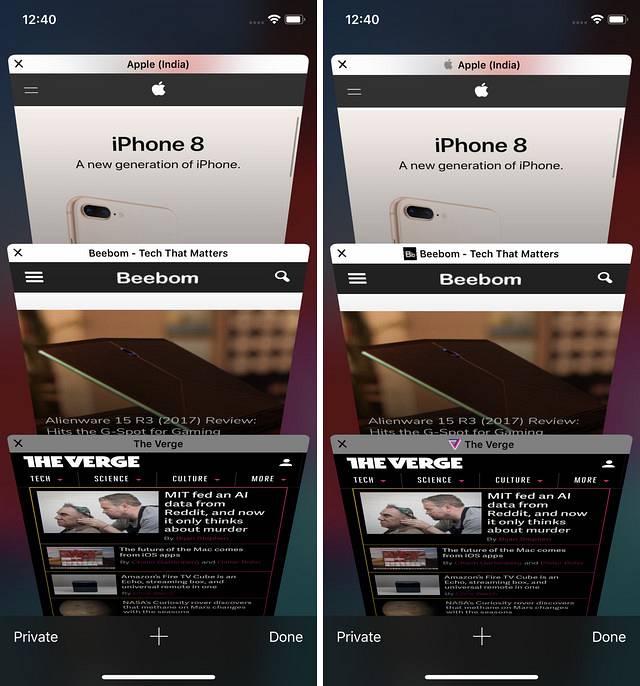
-
Habilitar Favicon en Safari en macOS Mojave
- Habilitar Favicon en Safari en macOS Mojave es incluso más fácil que en iOS 12. Primero, abra Safari y luego presione el atajo de teclado "Comando + Coma" para abrir el Panel de preferencias. Aquí, toque en el menú Pestañas.
![]()
2. En el menú Pestañas, habilite la última opción que dice "Mostrar íconos de sitios web en pestañas". Eso es todo, ahora ha habilitado Favicon en Safari.
![]()
3. En las imágenes a continuación, puede ver cómo se ven sus pestañas de Safari antes y después de habilitar el Favicon. 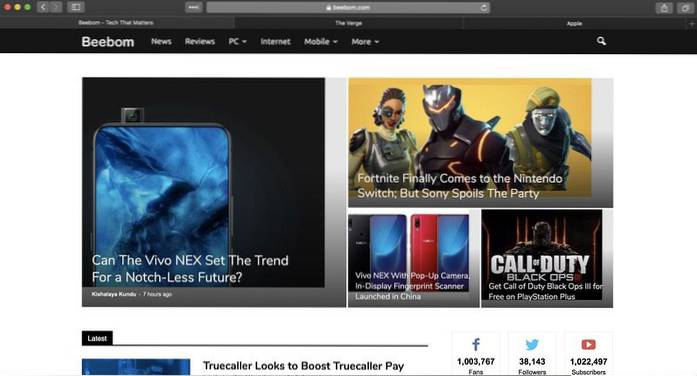
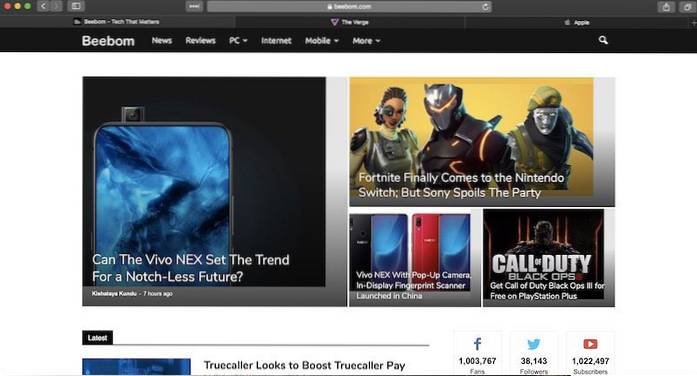
VEA TAMBIÉN: Las 15 mejores funciones nuevas de iOS 12 que debe conocer
Disfrute del favicon del sitio web en su navegador Safari
La capacidad de mostrar favicon ha faltado en Safari desde sus inicios y era una de las funciones más solicitadas por los usuarios para la aplicación. Con iOS 12 y macOS Mojave, Apple finalmente les ha dado a los usuarios lo que estaban pidiendo. Me encanta esta función, pero ¿y tú? ¿Crees que el soporte de favicon en Safari hace alguna diferencia o esto no te afecta en absoluto? Háganos saber escribiendo en la sección de comentarios a continuación.
 Gadgetshowto
Gadgetshowto


